Giphy Capture vs GIF Brewery 3: Hvilken er bedre?
Miscellanea / / February 14, 2022
Det ser ud til, at animerede GIF'er bliver mere og mere populære på internettet i disse dage, selvom de opstod helt tilbage i 1990'erne. Men på trods af deres kraftige stigning i brugen på sociale medier, er det ikke rigtig blevet nemmere for folk, der måske ikke er så teknisk kyndige at dele deres egne animerede GIF'er. Søgning efter ofte dårligt taggede billeder online gør situationen endnu værre, så løsningen er at skabe dem.
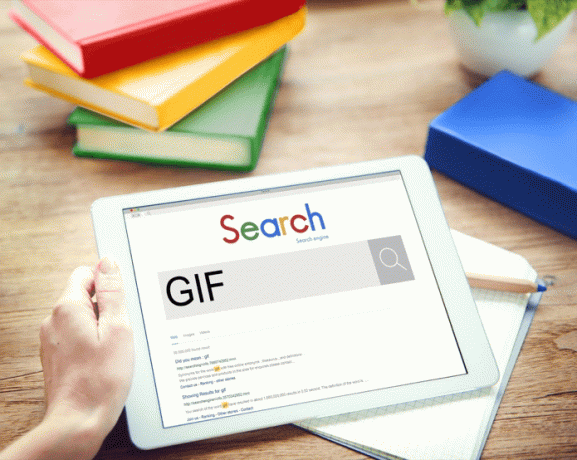
Nogle få værktøjer har indtil videre gjort livet lettere for folk, der ikke nødvendigvis vil grave ind i Photoshop for resultater, herunder en, der kan dreje en kort skærmoptagelse til en GIF på få sekunder - stadig en fantastisk løsning for Windows-brugere. I dag tager vi et kig på to af de mest brugervenlige applikationer til at oprette GIF'er på din Mac. De går begge forskelligt an til at skabe GIF'er, så her finder du ud af, hvilken der er bedst til at lave og dele dem på farten.
Oprettelse af en GIF med GIF Brewery 3
GIF Brewery 3 opretter GIF'er på en række måder, afhængigt af dine præferencer. Den primære metode, du kan bruge i GIF Brewery, er ved at importere en video, du gemmer lokalt på din computer, og derefter konvertere et klip fra den video til en animeret GIF-fil.
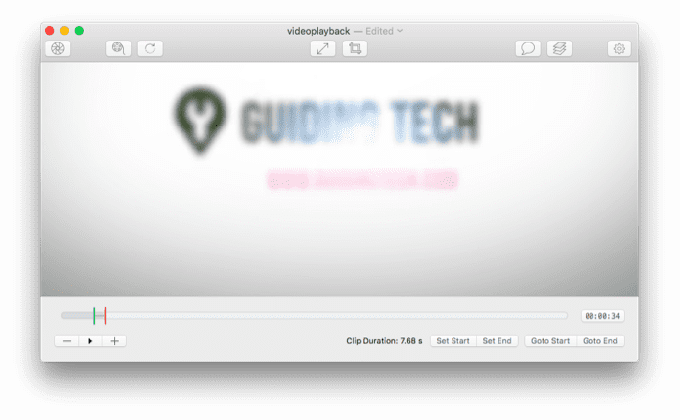
Applikationen understøtter trimning af dele af klippet, beskæring af klippets størrelse, tilføjelse af en tekstoverlejring som billedtekst og mere. Det inkluderer endda ret avancerede kontroller som at have flere tekst- og billedoverlejringer, som du kan tid til at komme ind på et hvilket som helst tidspunkt i sekvensen. Separat kan du redigere egenskaber som billedantal, frame delay, frames per second, loop type, loop delay, farveantal (op til 256 - standard for GIF-filer) og mere.
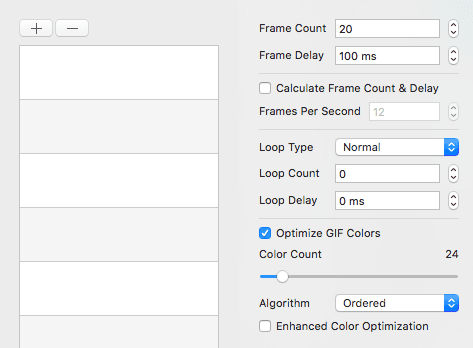
Ud over at være i stand til at gøre alt dette med videofiler, kan du også fange skærmoptagelser og vende dem til GIF'er, optag webcam-video, og tilslut endda din iOS-enhed og optag animationerne på dem til GIF materiale.
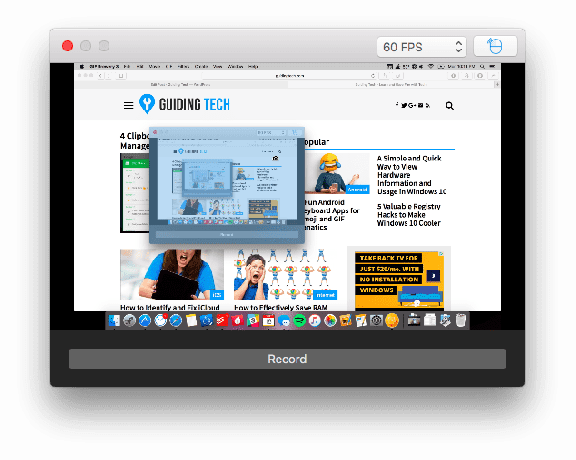
Oprettelse af en GIF med Giphy Capture
Forbered dig selv: At optage en GIF med Giphy Capture er en lang, smertefuld proces.
Trin et, åbn appen på din Mac. Trin to, fremhæv det område på din skærm, du vil optage. Trin tre, tryk på optag i det tidsrum, du ønsker, at din GIF skal være. Tillykke, du har oprettet en GIF med Giphy Capture. Trættende, ikke?
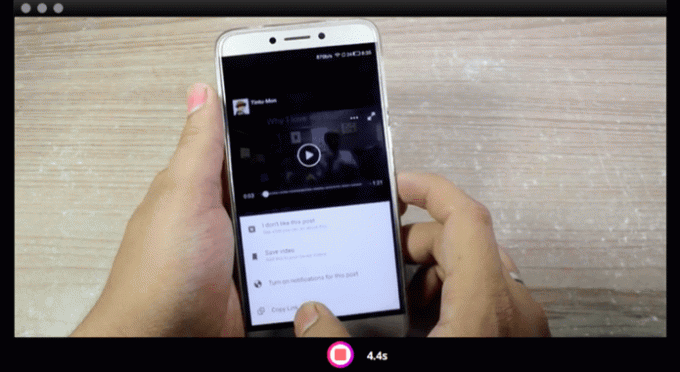
Appen har en grænseflade, der minder om Apples Photo Booth. Det er så blottet, som det bliver, undtagen miniaturebillederne af alle dine gemte optagelser. Når en optagelse er færdig, kan du gemme den på din computer, uploade den til Giphy og få et weblink eller redigere GIF'en.
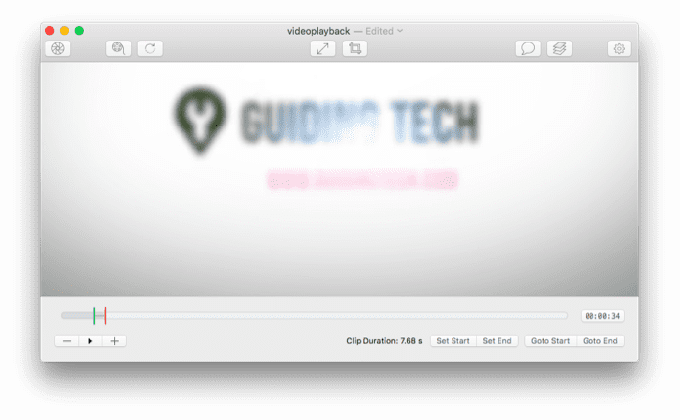
Redigeringsværktøjer inkluderer muligheden for at trimme længden af GIF'en, vælge normal, omvendt eller ping pong-løkke (frem og tilbage), redigere størrelsen på dimensionerne til lille, mellem eller stor og tilføje en billedtekst. Det er klart, at redigeringsværktøjerne ikke er nær så omfattende som GIF Brewery 3, men den enkle, ligetil UI er en del af Giphys appel.
Prissætning
Mens GIF Brewery 3 har langt mere avancerede funktioner end Giphy Capture har, er der en betydelig prisforskel. GIF Brewery 3 sælges for $4,99 i Mac App Store, mens Giphy Capture er helt gratis.
Du tænker måske, at det kun er en prisforskel på 5 USD, men mange softwarekøbere er ikke interesserede i den nøjagtige antal forskel. Det eneste, de bekymrer sig om, er det simple faktum, at Giphy Capture er en gratis app, og GIF Brewery 3 er en betalt app. Så hvis du er villig til at bruge nogen penge overhovedet, vil diktere hvilken app du får.
Dom
Det er svært at vælge en enkelt vinder blandt GIF Bryggeri 3 og Giphy Capture fordi de helt klart tjener to forskellige grupper af mennesker. Hvis du virkelig vil pille ved de GIF'er, du opretter, så meget som du overhovedet kan og ikke har noget imod at bruge nogle penge, er GIF Brewery 3 vejen at gå. Du ville være hårdt presset for at finde et mere egnet GIF-værktøj til Mac eller pc.
På den anden side, hvis du bare vil lave sjove GIF'er til at dele med dine venner uden at tage for meget af din tid, skal du bestemt bare downloade Giphy Capture. Selvom du vil lave en GIF ud af en video på din computer, kan du bare afspille den og bruge Giphy til at optage den del af skærmen, den afspilles på. Det er gratis og har lige nok funktioner til komfortabelt at klare sig.
LÆS OGSÅ:2 fantastiske iPhone-apps til at finde og dele memes og GIF'er
Sidst opdateret den 3. februar, 2022
Ovenstående artikel kan indeholde tilknyttede links, som hjælper med at understøtte Guiding Tech. Det påvirker dog ikke vores redaktionelle integritet. Indholdet forbliver upartisk og autentisk.

Skrevet af
George Tinari har skrevet om teknologi i over syv år: vejledninger, how-tos, nyheder, anmeldelser og mere. Han plejer at sidde foran sin bærbare computer og spise, lytte til musik eller synge højt med til nævnte musik. Du kan også følge ham på Twitter @gtinari, hvis du har brug for flere klager og sarkasme på din tidslinje.



